14 Beste iPad 10. generasjonsdeksler i 2023

Utforsk noen av de beste dekslene for iPad 10. generasjon i forskjellige prisklasser og bruksområder, samt de beste funksjonene du trenger.
Hvorfor fungerer ikke WhatsApp- varsler lenger? Noen ganger har ikke varsler noen lyd, mens andre ganger viser den ikke forhåndsvisning av meldinger.
Vel, det kan være flere årsaker bak problemet. Det kan skyldes en nylig WhatsApp-oppdatering, ustabil Internett-tilkobling, databegrensninger, appcacher eller kanskje fastvareproblemer. Uansett er det et irriterende problem som må løses så snart som mulig.
Her i dette innlegget vil vi diskutere syv effektive tips for å fikse problemet "Ikke får WhatsApp-varsler" på Android-enheten din .
7 tips for å fikse "WhatsApp-varsling vises ikke"-problem
1. Aktiver varslingslyd og vibrasjon
2. Deaktiver strømsparingsmodus
3. Gir tilgang til alle WhatsApp-tillatelser
6. Tilbakestill WhatsApp-varsler
Før du begynner med noen av rettelsene for å løse "WhatsApp Online Notification Notification"-problemet, sørg for at du:
1. Slå på Wi-Fi eller mobildata og du er i et godt nettverksmiljø.
2. Start Android-enheten på nytt, dette høres ganske enkelt ut, men som oftest gjør det underverker.
Hvis omstart av smarttelefonen ikke hjelper med å fikse problemet med å ikke motta WhatsApp-varsling, kan du prøve å bruke følgende løsninger:
Les også: Slik sender du store videoer på WhatsApp
I tilfelle du får varsler fra andre applikasjoner, men bare ikke WhatsApp, er sjansen stor for at du kanskje ikke har "Aktivert varsler på WhatsApp eller innstillinger".
Slik sjekker eller slår du på lyd og vibrasjon for varsler :
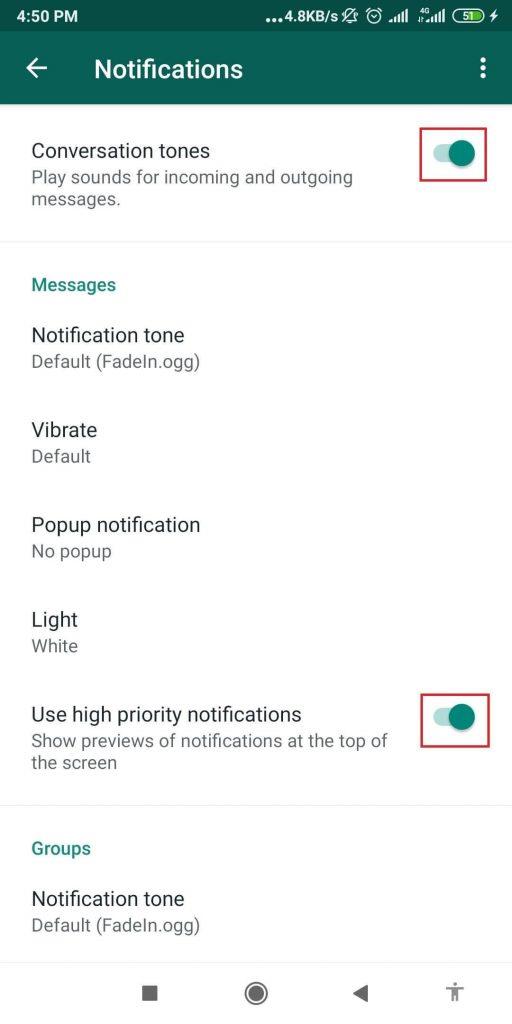
Du finner de samme innstillingene for gruppechatter nedenfor. Sørg også for at alternativet "Bruk varsler med høy prioritet" er aktivert.
Strømsparingsmodus deaktiverer alle nettverkstilkoblinger og aktiviteter på enheten din. Så hvis du har en aktivert strømsparingsmodus, merk at "WhatsApp-varsling"-funksjonen vil bli deaktivert automatisk. Derfor vil du ikke kunne motta noen varsling fra noen app.
For å slå av strømsparingsmodus på Android , følg trinnene nedenfor:
Merk: Veien til strømsparingsmodus kan variere fra enhet til enhet. Du kan bruke søkefunksjonen i Innstillinger for å nå riktig posisjon.
Les også: Sjekk ut de beste batterisparingsappene for Android!
Hvis tipsene ovenfor ikke har klart å løse problemet med å ikke få WhatsApp- varsler, kan du prøve å sjekke andre innstillinger. Sørg for at WhatsApp får tilgang til alle tillatelsene for å fungere ordentlig. Fordi det kan være en sannsynlighet for at det å ikke ha fullstendig tilgang skaper problemer med å ikke motta varslingstoner eller at WhatsApp- kameraer ikke fungerer osv.
Slik lar du WhatsApp ha tilgang til alle tillatelsene:
Les også: Sjekk ut de 5 beste alternativene til WhatsApp for å bruke dette 2020!
Hvis appvarslene blir forsinket for spesielt WhatsApp, kan det være funksjonen "Deaktivert bakgrunnsdata" som begrenser den riktige funksjonen.
Dette vil sikre at WhatsApp-bakgrunnsdataene dine er aktivert, og du vil motta alle varslene fra tid til annen.
WhatsApp-cacher hjelper messengeren til å kjøre raskere . Men når det er akkumulert til en viss mengde, kan det begynne å utløse flere irriterende problemer. Så det anbefales å tømme appens bufrede data for å fikse problemet «WhatsApp-varsling vises ikke».
For å tømme WhatsApp-cacher, er alt du trenger å gjøre:
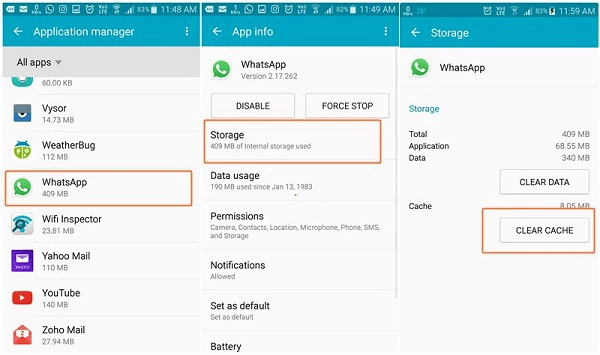
Hvis ja, må du prøve å bruke en dedikert WhatsApp Cleaner for å identifisere og slette ubrukelige søppelfiler som skaper unødvendig rot og irriterende problemer. Skap litt ekstra plass og øk ytelsen til enheten med et klikk!
Å tilbakestille WhatsApp-varslingene dine vil sannsynligvis hjelpe deg å gå tilbake til standard messenger når alt fungerte normalt. Dette vil bytte tilbake til opprinnelige standardverdier. Se, om det hjelper deg å fikse feilen "WhatsApp-varsling vises ikke"!
Slik tilbakestiller du WhatsApp-varsler på Android:
Les også: Kontaktnavn forsvinner i WhatsApp? Her er løsningen!
Det er en skjult grunn til at du ikke får WhatsApp-varsler på enheten din. Hvis du har vært logget på skrivebordet ditt ved hjelp av WhatsApp web og har glemt å logge ut, vil varslene heller sendes på PC-en din enn på appen.
Prøv å logge ut av WhatsApp Web for å se om det løser WhatsApp-varselet som ikke viser problemet:
Les også: Vanlige WhatsApp-nettproblemer og hvordan løse dem?
Bunnlinjen
Du kan gå glipp av hastemeldinger hvis du ikke mottar WhatsApp- varsler i tide. Så prøv å bruke disse nevnte metodene for å løse problemet "WhatsApp-varsling vises ikke".
Gikk vi glipp av andre viktige tips som hjalp deg med å fikse problemet på telefonen din? Del det med oss i kommentarfeltet nedenfor. Du kan også skrive en melding på våre sosiale mediekanaler .
Utforsk noen av de beste dekslene for iPad 10. generasjon i forskjellige prisklasser og bruksområder, samt de beste funksjonene du trenger.
Utforsk noen av de beste iPad 10. generasjonsdekslene i forskjellige prisklasser og bruk deksler sammen med de beste funksjonene du trenger.
Gmail har alltid vært vårt favorittsted for e-post. Så her er 9 nyttige Gmail-utvidelser for å øke produktiviteten og gjøre bruken av Gmail morsommere enn noen gang!
Er du klar for denne verdenshelsedagen? Vel, vi har noen tips for å forbedre helsen din med telefonen. Les og kjenn mer om de essensielle appene du kan laste ned for en bedre helse.
Fra våre smarte husholdningsapparater til mobilapper, uansett hvor vi går inn, er AI bokstavelig talt rundt oss. Her er en rask liste over nyeste AI-apper som trender som ild i det digitale rommet, som du definitivt må ha på smarttelefonen din.
Bitcoin er den banebrytende kryptovalutaen i den digitale verden. Her er hvordan man kan kjøpe Bitcoin. Lær også disse tingene før du kjøper den.
Her er noen tips til små endringer du kan gjøre på kontoret som bedre kan effektivisere prosesser og arbeidsflyter.
I denne artikkelen skal vi fortelle deg den beste måten å presentere ditt forretningsforslag på. Hva du bør gjøre og hva du bør unngå.
Denne veiledningen vil hjelpe deg med å forstå appdvaleprosessen og forklare trinnene for dvalemodus for Android-apper
Bruk Similar Selfie Fixer for å bli kvitt overflødige selfies på telefonen. Les artikkelen for å finne ut trinnene for å enkelt fjerne de dupliserte selfiene.






